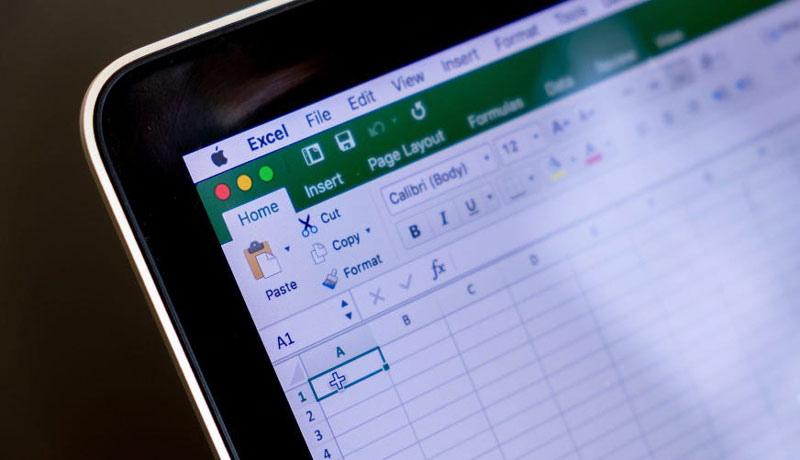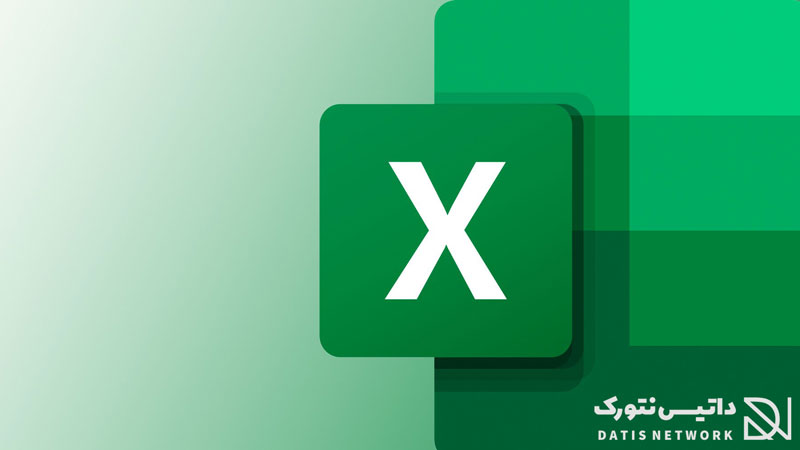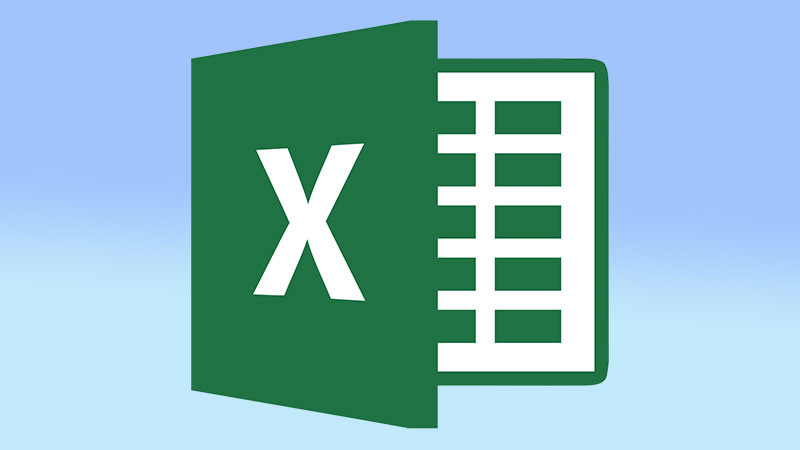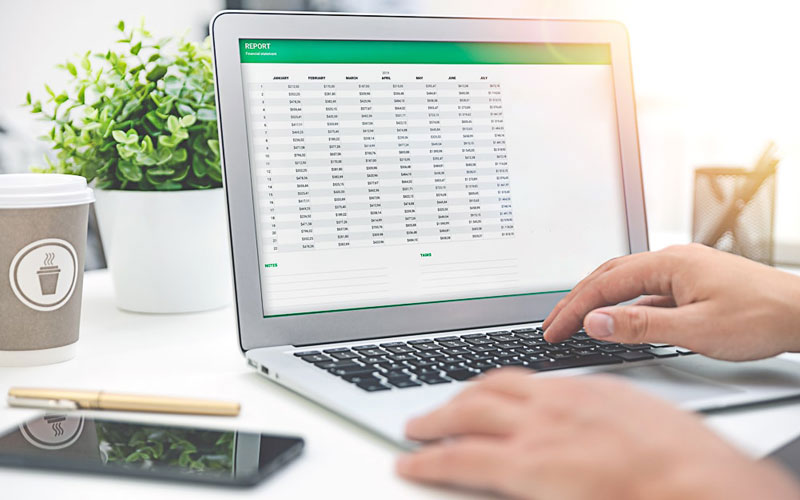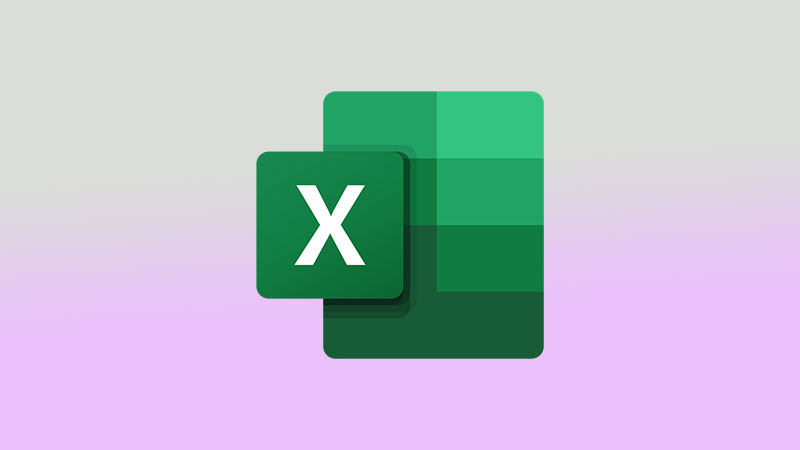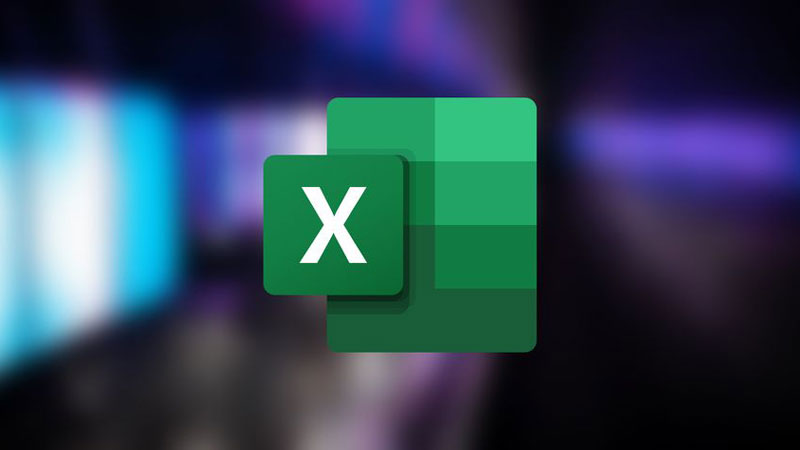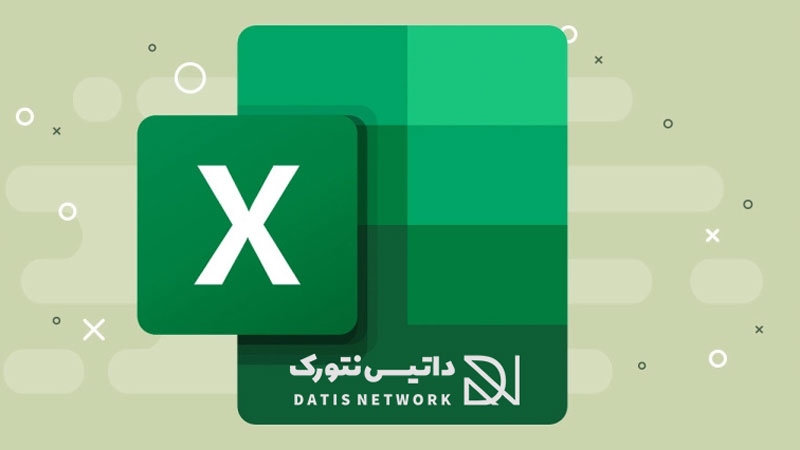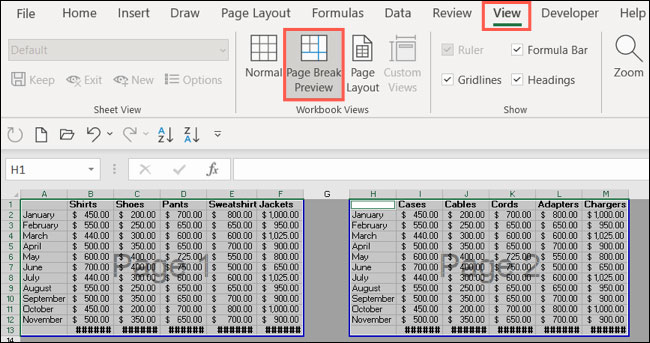نحوه پرینت فایل اکسل در یک صفحه بسیار ساده است، تنها باید یکسری تنظیمات روی آن اعمال کنید. در این مقاله قصد داریم روش پرینت گرفتن چند ورک شیت Excel در یک برگه را به شما عزیزان آموزش دهیم، همراه داتیس نتورک باشید.
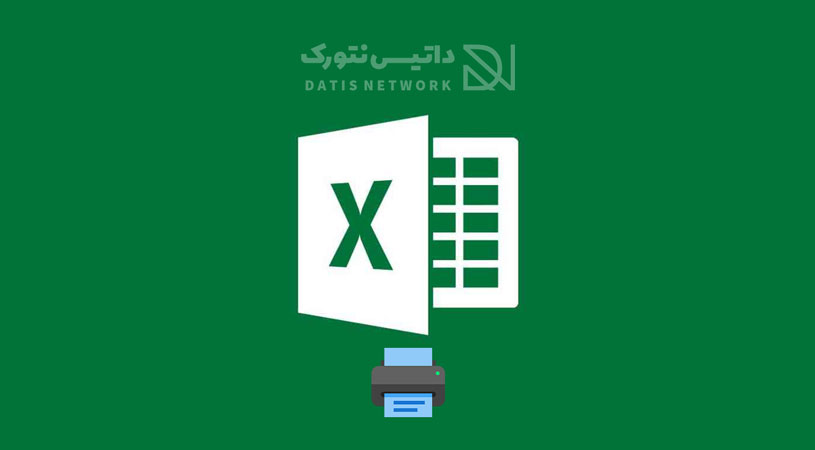
آموزش پرینت فایل اکسل در یک صفحه
Excel یک برنامه کاربردی برای محاسبات ریاضی، آماری، متنی و ترسیم نمودار به وسیلهٔ ابزارهای گرافیکی می باشد که توسط شرکت Microsoft ارائه شده است.
گاهی ممکن است فایل Excel شما دارای چند ورد شیت باشد، در این صورت چگونه باید این فایل را در یک برگه پرینت کرد؟
چندین روش برای انجام این کار وجود دارد و ما آسان ترین آن را برای شما فراهم کردیم، کافی است چند مرحله را انجام دهید.
اگر به دنبال راهی برای پرینت چند ورک شیت Excel در یک برگه هستید، می توانید از روش هایی که در ادامه به شما آموزش خواهیم داد، استفاده کنید.
پرینت گرفتن چند ورک شیت اکسل در یک صفحه
برای پرینت گرفتن از دو برگه در یک صفحه، ابتدا در پایین صفحه، تب های شیت ها را پیدا کنید.
سپس روی یکی از آنها کلیک راست کرده و در منو باز شده روی گزینه Select All Sheets بزنید.
در صورتی که نمی خواهید تمامی ورک شیت ها را انتخاب کنید، می توانید روی کیبورد دکمه Ctrl را فشار دهید و سربرگ های موردنظر را انتخاب کنید.
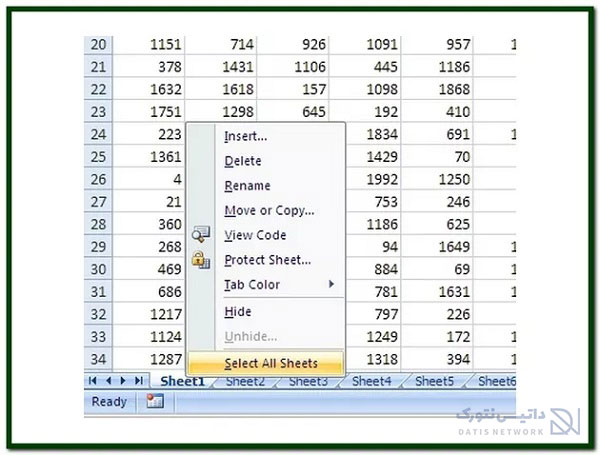
در این مرحله از پرینت چند ورک شیت اکسل در یک صفحه، به تب File رفته و روی گزینه Print کلیک کنید.
سپس در قسمت Printer options روی Printer کلیک کنید، حالا وارد پنجره Properties می شوید.
در قسمت Pages Per sheet نسبت به تعداد ورک شیت های خود، از بین اعداد 1 تا 16 انتخاب کنید.
سپس روی OK بزنید و پنجره را ببندید.
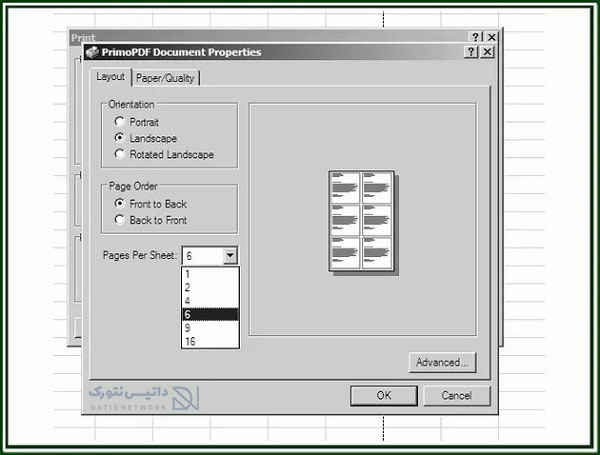
برای گرفتن پرینت کافی است روی تب File کلیک کنید و گزینه Print را انتخاب کنید.
سپس در صفحه ای که برای شما باز خواهد شد روی Print بزنید.
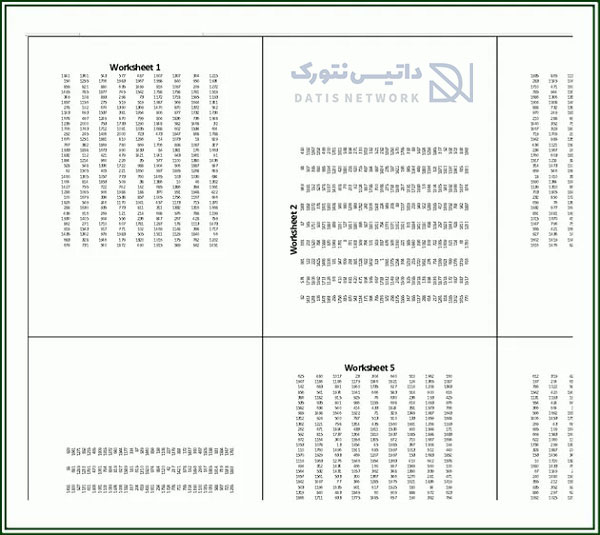
روش دوم پرینت گرفتن از فایل Excel در یک برگه
برای پرینت فایل اکسل در یک صفحه، کافی است مراحل زیر را به ترتیب طی کنید.
ابتدا به سربرگ Page Layout بروید، سپس روی فلش کوچکی که در سمت راست Page Setup قرار دارد، کلیک کنید.
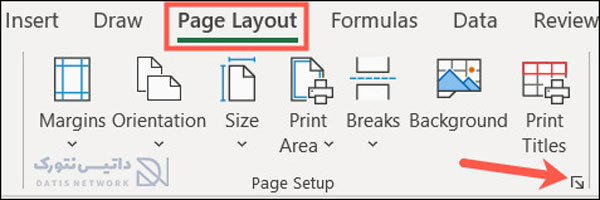
در نسخه مک، وارد سربرگ Page Layout شوید و روی گزینه Page Setup بزنید.

حالا پنجره جدیدی برای شما باز خواهد شد، وارد تب Page شوید.
سپس در قسمت Scaling روی گزینه Fit To کلیک کنید.
همچنین اگر طول شیت بیشتر از عرض آن است، در قسمت Orientation گزینه Landscape را انتخاب کنید.
پس از انجام تغییرات لازم برای پرینت فایل اکسل در یک صفحه روی OK کلیک کنید.
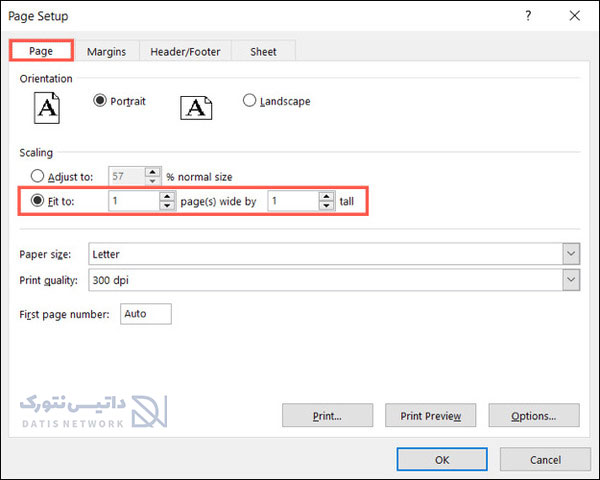
همچنین به نکته زیر توجه داشته باشید:
اگر ردیف های زیادی در شیت داشته باشید، پرینت در یک صفحه، ممکن است خواندن دادهها را برایتان دشوار کند.
اگر فقط میخواهید ستونها در یک صفحه باشند، اما با اینکه ردیف ها در صفحات بیشتری پرینت شوند، مشکلی ندارید، این شیوه را انجام دهید.
در کادر اول Fit To عدد 1 را وارد کنید و در کادر دوم عدد 9999 را وارد کنید. سپس روی OK بزنید.
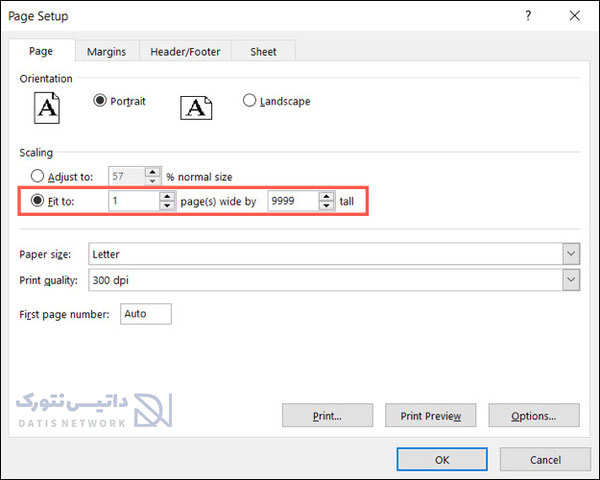
برای پرینت روی تب File در بالای صفحه بزنید و در منو باز شده Print را انتخاب کنید.
سپس در صفحه ای که باز خواهد شد، روی گزینه Print بزنید.
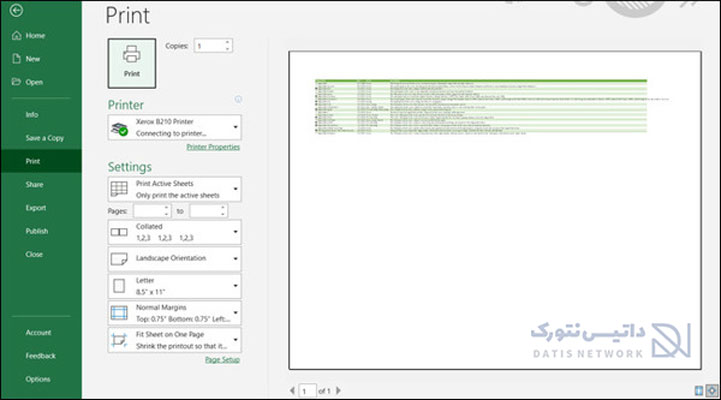
امیدواریم این مقاله برای شما مفید بوده باشد.
داتیس نتورک را در شبکه های اجتماعی دنبال کنید.